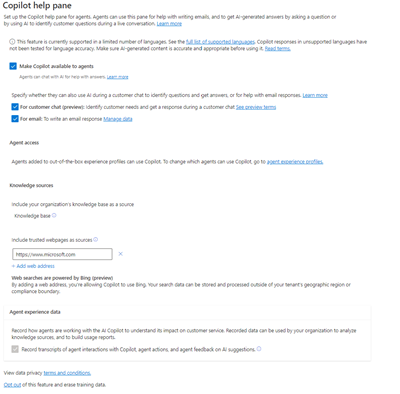Aktivere funktioner i ruden Copilot
Gælder for: Dynamics 365 Contact Center – integreret, Dynamics 365 Contact Center – enkelstående og Dynamics 365 Customer Service
I ruden Copilot Hjælp kan kundeservicemedarbejdere (servicemedarbejdere eller medarbejdere) bruge Copilot-funktioner som f.eks. svare på spørgsmål, skrive en mail og skrive en kladde til et chatsvar i Contact Center workspace og Customer Service workspace.
Forudsætninger
Du har rollen som Systemadministrator.
Hvis du ikke er i Nordamerika-regionen, og du vil bruge websøgning, der drives af Bing-funktionen, skal du aktivere databevægelse på tværs af regioner og Bing-søgning i Power Platform Administration. Se Aktivere dataflytning på tværs af områder.
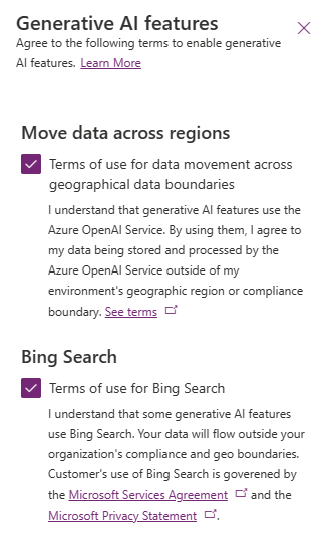
Aktivér Copilot-hjælpefunktionerne
Udfør følgende trin for at aktivere Copilot-funktioner i Customer Service Administration eller Contact Center Administration:
Brug en af følgende navigationsindstillinger:
- Helpdesk-medarbejders oplevelse>Produktivitet>Copilot til spørgsmål og mail
- Drift>Indsigter>Copilot til spørgsmål og mail
Vælg Administrer i Copilot for spørgsmål og mail. Siden *Copilot for spørgsmål og mail vises. Du kan vælge de Copilot-funktioner, du vil aktivere for servicemedarbejdere, på denne side.
Aktivere Stil et spørgsmål
Vælg Gør Copilot tilgængelig for helpdesk-medarbejdere på siden Copilot til spørgsmål og mail i Customer Service Administration. Fanen Stil et spørgsmål på Copilot for spørgsmål og mail vises, når servicemedarbejdere logger på Customer Service workspace. Medarbejdere kan stille spørgsmål i samtaler, og Copilot besvarer spørgsmålene baseret på interne kilder i videnbasen.
Aktivere proaktive prompter i Stil et spørgsmål
Proaktiv prompt gør det muligt for servicemedarbejdere nemt at prompte Copilot uden problemer uden at skulle skrive. Det vil spare servicemedarbejderen tid og forbedre kvaliteten af deres samlede oplevelse.
Du kan aktivere og konfigurere de prompter, der vises under fanen Stil et spørgsmål. Du kan konfigurere følgende prompter i Contact Center Administration eller Customer Service Administration:
- Gå til Agentoplevelse>Produktivitet>, og vælg Administrer for Copilot for spørgsmål og mails.
- På siden Copilot for spørgsmål og mails skal du vælge Stil et spørgsmål.
- Vælg følgende efter behov på siden Administrer promptindstillinger:
- Foreslåede prompter
- Proaktive indsigter
- I sektionen Prompter fra min organisation skal du vælge Tilføj ny prompt for at tilføje de prompter, du vil bruge.
- Vælg Gem og luk.
Aktivere Skriv en kladde til et svar (forhåndsversion)
Vigtige oplysninger
- Dette er en forhåndsversion af funktionen.
- Forhåndsversionsfunktionerne er ikke beregnet til produktionsformål og kan have begrænset funktionalitet. Disse funktioner er underlagt supplerende vilkår for anvendelse, og er tilgængelige før en officiel udgivelse, så kunderne kan få tidlig adgang og give feedback.
I Contact Center Administration eller Customer Service Administration skal du på siden Copilot for spørgsmål og mails vælge Foreslå et svar (forhåndsversion). Viser knappen for ét klik til oprettelse af svar på begge samtalepaneler for en samtale og under fanen Stil et spørgsmål i Hjælp-ruden i Copilot i Customer Service workspace. Copilot henter konteksten og udarbejder svaret baseret på de videnressourcer, der er konfigureret til din organisation.
Konfigurere videnskilder
Du kan konfigurere vidensbasen for Copilot for at generere svar.
Forudsætninger
Kontrollér, at vidensstyringen er konfigureret i miljøet, og at parametrene for vidensartikel er følgende:
- Opdateret til den seneste version
- Tilstanden er angivet til Publiceret
Bemærk
- Copilot bruger kun indholdsattributten i videnartikeltabellen til at oprette svar på spørgsmål, skrive en mail og udarbejde chatfunktioner. Du kan ikke tilpasse denne funktionsmåde.
- Copilot bruger videnartikler, der er mærket med det samme sprog som brugergrænsefladen, til at generere svar.
Aktivere videnbasen
Vælg Videnbase for at tillade, at Copilot bruger interne videnbaseressourcer til at generere svar. Derefter bruges oplysninger til at stille et spørgsmål og udarbejde et udkast til en mail i ruden Copilot Hjælp og RTF-editoren. Som standard er denne indstilling deaktiveret.
Hvis du har deaktiveret vidensbaseindstillingen, kan helpdesk-medarbejdere bruge Copilot til at udarbejde en mailkladde ved hjælp af Foreslå et opkald, Anmod om flere oplysninger, Vis forståelse for feedback og Brugerdefinerede prompter.
Tilføje websider, der er tillid til, som kilder
Gælder for: Dynamics 365 Contact Center – integreret, Dynamics 365 Contact Center – enkelstående og Dynamics 365 Customer Service
Du kan vælge Tilføj webadresse i Webressourcer for at tilføje domæner, der er tillid til. Du kan tilføje op til fem domæner, der er tillid til, som Copilot skal søge i og oprette svar fra. Copilot søger efter oplysninger op til to niveauer nede fra det konfigurerede domæne. Du skal aktivere Bing Search i Power Platform Administration for at tilføje pålidelige webkilder. Se Aktivere dataflytning på tværs af geografiske placeringer.
Copilot bruger artikler, der er to noder nede i det konfigurerede domæne.
Bemærk
- Videnbasens indhold opdateres hver dag.
- Eksterne websider bruges kun af Copilot til kladder af mails og chatsvar.
Aktivér oversættelse
Vælg Lad helpdesk-medarbejdere oversætte svar for at give servicemedarbejdere mulighed for at oversætte svar, der er genereret af Copilot, til deres foretrukne sprog. Medarbejdere kan vælge på en liste over sprog, som din organisation har føjet til Dynamics 365 Customer Service.
Konfigurer filtre
Filtre giver Copilot mulighed for at oprette svar baseret på et bestemt sæt emner. Du kan konfigurere filtre til at stille et spørgsmål og udarbejde et svar.
Bemærk
Det anbefales, at det relevante videnindhold er tilgængeligt for de filtre, du har angivet, så servicemedarbejderne kan se de forventede svar.
Du kan anvende følgende filtre i følgende afsnit:
Nulstil filtre
Angiv filtre, der som standard anvendes i baggrunden for at filtrere artikler i Videnbasen. Helpdesk-medarbejdere kan ikke se disse filtre. Du kan konfigurere forudstillede filtre til at stille et spørgsmål og udarbejde et svar således:
- Vælg Administrer filtre i Filtre. Ruden Administrer filtre vises.
- Vælg Administrer regler i Nulstil filtre for den påkrævede funktion.
- Angiv krævede betingelser for filteret.
- Vælg Afslut redigering.
Helpdesk-medarbejderfiltre
Angiv de filtre, som servicemedarbejdere kan anvende til yderligere filtrering og finjustering af Copilot svar. Repræsentanter kan se og vælge eller fravælge disse filtre i ruden Copilot Hjælp til funktionen Stil et spørgsmål. Hvis et filter ikke er konfigureret som et helpdesk-medarbejderfilter, fungerer det i baggrunden og er ikke synligt for medarbejdere.
Hvis du vil konfigurere et helpdesk-medarbejderfilter, skal du udføre følgende trin:
- Vælg Tilføj filter for Helpdesk-medarbejderfiltre.
- Angiv det påkrævede videnbasefelt, som repræsentanter kan bruge. Du kan også angive visningsnavnet og tilføje værdierne fra det felt, som servicemedarbejder kan vælge.
- Slå til/fra-feltet Filterstatus til. Denne til/fra-knap skal være slået til, for at servicemedarbejder kan se filteret.
- Vælg Afslut redigering.
Automatiske filtre
Angiv de filtre, der automatisk anvendes. Servicemedarbejdere behøver ikke eksplicit at angive dem i ruden Copilot hjælp. Hvis du vil konfigurere automatiserede filtre, skal du udføre følgende trin:
- Vælg Tilføj filter for Automatiserede filtre.
- Angiv det nødvendige vidensbasefelt og de regler, der svarer til feltets værdi. Filterreglen anvendes kun på den posttype, som servicemedarbejderne arbejder på i øjeblikket.
- Aktivér Brug ikke-mærkede værdier, hvis feltværdien er null-til/fra-feltet for at få vist alt indhold, hvis feltværdien ikke stemmer overens med den angivne værdi.
- Aktivér til/fra-knappen Tillad, at helpdesk-medarbejdere ser eller ændrer dette filter, så servicemedarbejdere kan se et visuelt tegn på, at det automatiske filter anvendes, og ændre filtreringsindstillingerne. Afhængigt af indstillingen gælder følgende handlinger:
- Til: I programmet bliver du bedt om at oprette et tilsvarende Helpdesk-medarbejderfilter for den samme videnattribut i Helpdesk-medarbejderfiltre Medarbejdere kan derefter se filtrene i ruden Copilot Hjælp.
- Fra: Agenter kan ikke se filtrene i Hjælp-ruden i Copilot. Filtrene fungerer i baggrunden uden servicemedarbejdermeddelelser.
- Vælg Afslut redigering.
Bemærk
Du kan tilføje op til fem filtre pr. kategori.
Funktioner, der understøttes med forskellige videnskilder
I følgende tabel vises de Copilot-funktioner, der understøttes til en konfigureret videnskilde.
| Funktion | Videnbase | Eksterne webressourcer | Videnkilder i Copilot Studio |
|---|---|---|---|
| Stille et spørgsmål | ✔ | X | ✔ |
| Skriv en mail | ✔ | ✔ | X |
| Oprette et kladdesvar | ✔ | ✔ | X |